新安装的Ubuntu 16.04,登录系统一切正常。然后根据提示打开软件中心升级软件,然后软件中心没有任何提示,也不知道升级成功与否。重启系统之后,桌面消失,一片空白,也无法进行操作。本文特对此问题给出解决方案。
一、出现问题之前
安装好系统之后,成功启动系统,根据软件中心提示,升级电脑安装的软件,如下图所示。点击install(安装)开始更新,之后无任何提示,其实这个时候已经出现了升级异常。
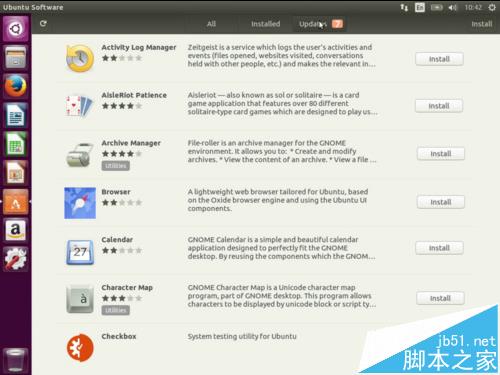
二、问题描述
操作步骤一后,过了一段时间,重启电脑,输入密码登录进去后,如下图所示,桌面无显示,呈空白状态,可见鼠标光标,但无法进行其他操作。

三、原因与解决办法
在步骤2中界面,键盘按组合键 Ctrl+Alt+F1,在下图所示界面输入 用户名 密码,然后登录。
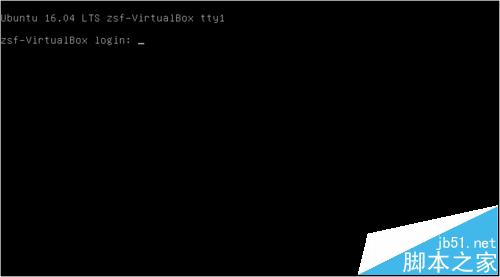
四、确定问题
命令行界面登录成功后,运行:sudo apt-get upgrade,提示 dpkg 出现问题,需要运行 sudo dpkg --configure -a 来修复。至此,我们知道,是软件中心异常导致dpkg出现问题,最终导致重启后桌面显示空白。
运行步骤4中得到的解决提示,下图红色指示为需要运行的命令,此图是修复成功后的截图(运行前未截图)。
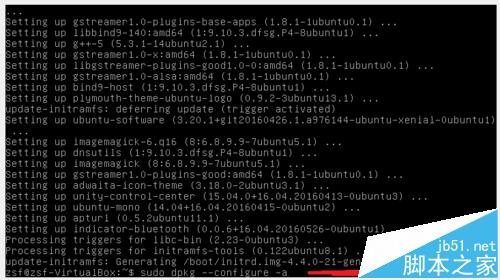
完成后重启电脑,一切正常。
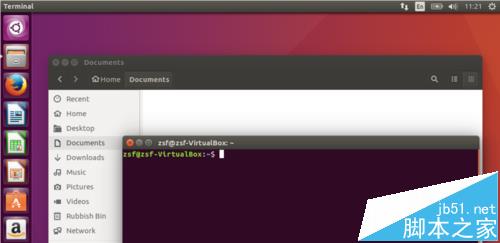
注意事项:
谨慎使用软件中心
相关推荐:
Ubuntu 16.04系统总的启动器栏该怎么设置?
Ubuntu Kylin 14.10默认的屏幕分辨率怎么更改?
Ubuntu16.04怎么将桌面左侧的启动器移动到屏幕底部?






